- May -akda Lauren Nevill [email protected].
- Public 2023-12-16 18:56.
- Huling binago 2025-01-23 15:25.
Ang mga bersyon ng Opera browser na nagsisimula sa 10 ay nilagyan ng isang awtomatikong mekanismo ng pag-update, na pinagana bilang default. Maipapayo na gamitin lamang ito kung mayroon kang isang walang limitasyong channel. Kung hindi ito ang kadahilanan, dapat mong patayin ang auto-renewal upang maiwasan ang mga hindi inaasahang gastos.
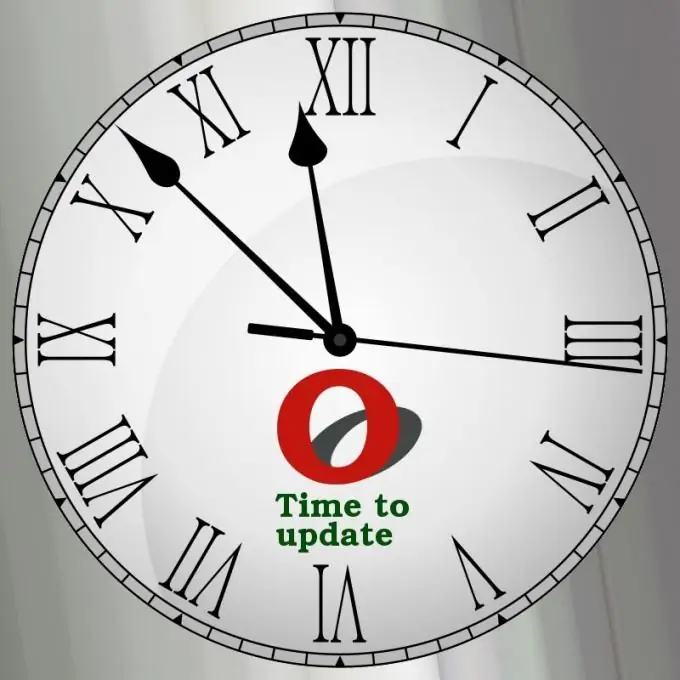
Panuto
Hakbang 1
Kung ang Opera browser ay naka-configure sa isang paraan na pinagana ang klasikong interface ng gumagamit, mag-click sa item na menu na "Mga Tool", at sa lilitaw na submenu, piliin ang item na "Mga Setting". Magbubukas ang window ng mga setting ng browser.
Hakbang 2
Sa browser, sa mga setting kung saan napili ang modernong interface ng gumagamit (simula sa bersyon 11 ay pinagana ito bilang default), mag-click sa pulang pindutan na may letrang O sa kaliwang sulok sa itaas, piliin ang item na "Mga Setting" sa menu, at pagkatapos ay sa submenu, ang item na "Mga pangkalahatang setting". Ang resulta ay magiging katulad ng sa nakaraang kaso.
Hakbang 3
Maghanap ng limang mga tab sa window ng mga kagustuhan. Pumunta sa huling tinatawag na "Advanced" o "Advanced".
Hakbang 4
Ang isang patayong listahan ng mga seksyon ay lilitaw sa kaliwa sa window ng mga setting. Dito, piliin ang linya na "Seguridad". Ang isang kumbinasyon ng mga pindutan at mga patlang ng pag-input na naaayon sa seksyong ito ay lilitaw sa kanan ng listahan.
Hakbang 5
Hanapin ang ilalim na linya na nagsisimula sa mga salitang "Mga Update sa Opera". Sa tabi nito ay isang input field na may dalawang pagpipilian: "Huwag suriin" at "Magtanong bago mag-install". Ang pangalawa ay pinagana sa pamamagitan ng default - piliin ang una sa halip. I-click ang pindutang "Ok".
Hakbang 6
Maaari mo ring hindi paganahin ang mga awtomatikong pag-update ng browser ng Opera gamit ang editor ng mga setting. Pumunta sa isa sa mga tab sa local address opera: config. Palawakin ang seksyong Auto Update, at pagkatapos ay sa patlang ng Autoupdate Server, palitan ang linya na https://autoupdate.opera.com/ ng walang laman. I-click ang pindutang "I-save" na matatagpuan sa ilalim ng seksyon. Pagkatapos isara ang tab.
Hakbang 7
Tandaan na kung ang Opera ay hindi ang pinakabagong bersyon, ang seguridad ng iyong system ay nakompromiso. Upang maiwasan itong mangyari, pana-panahong manu-update ang iyong browser. Sa isang limitadong channel, ipinapayong mag-download ng mga bagong bersyon ng browser sa ibang lugar kung saan mayroong isang walang limitasyong channel, at pagkatapos ay dalhin ito sa iyong computer gamit ang isang USB flash drive. Mahalaga na ang parehong mga makina ay hindi nahawahan.






